要自定義vscode主題和圖標集,首先需要創建并編輯json配置文件。具體步驟如下:1. 創建一個json文件,定義主題的顏色和字體設置;2. 創建另一個json文件,定義文件和文件夾的圖標路徑;3. 將這些文件放置在vscode擴展目錄中,確保json格式和路徑正確。通過這些步驟,你可以創建一個個性化的vscode開發環境,提升工作效率和愉悅感。
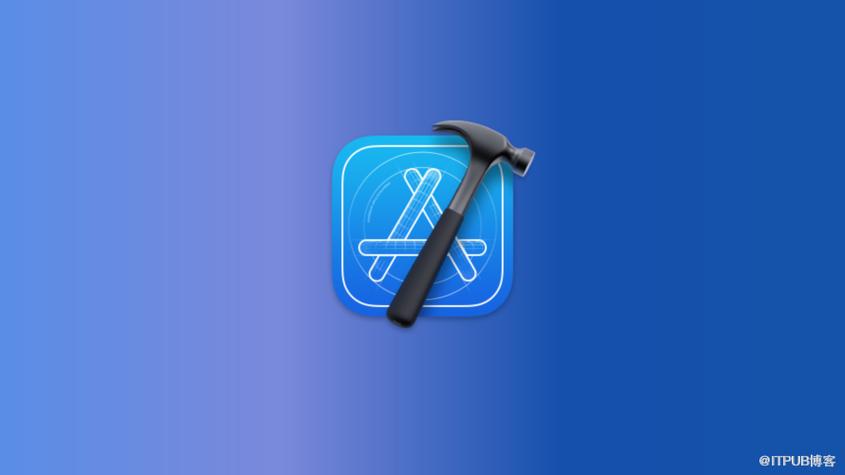
引言
你是否曾想過如何讓自己的VSCode界面更加個性化?今天我們就來聊聊如何自定義VSCode主題和圖標集。通過這篇文章,你將學會如何從頭開始創建一個屬于自己的主題和圖標集,讓你的開發環境變得獨一無二。
在開始之前,讓我們先回顧一下VSCode的基礎知識。VSCode是一個由微軟開發的免費代碼編輯器,支持多種編程語言和擴展。它的靈活性和可擴展性使得它成為許多開發者的首選工具。自定義主題和圖標集不僅能提升你的工作效率,還能讓你的開發環境更加舒適和愉悅。
基礎知識回顧
VSCode的界面由多個部分組成,包括編輯器、側邊欄、狀態欄等。主題和圖標集主要影響這些界面的外觀。主題定義了顏色、字體和背景,而圖標集則定義了文件和文件夾的圖標。
要開始自定義,你需要了解VSCode的JSON配置文件。VSCode使用JSON文件來存儲用戶設置和擴展配置。通過編輯這些文件,你可以實現對主題和圖標集的自定義。
核心概念或功能解析
主題的定義與作用
主題是VSCode中用于定義界面外觀的配置文件。通過自定義主題,你可以改變編輯器的顏色、字體、背景等元素,從而創建一個符合你個人審美的開發環境。
例如,一個簡單的自定義主題配置文件可能如下所示:
{ "name": "My Custom Theme", "colors": { "editor.background": "#1e1e1e", "editor.foreground": "#d4d4d4" }, "tokenColors": [ { "scope": "comment", "settings": { "foreground": "#75715e" } } ] }
這個示例定義了一個名為”My Custom Theme”的主題,設置了編輯器的背景色和前景色,并為注釋定義了特定的顏色。
圖標集的定義與作用
圖標集是用于定義文件和文件夾圖標的配置文件。通過自定義圖標集,你可以讓你的文件管理器更加直觀和美觀。
例如,一個簡單的自定義圖標集配置文件可能如下所示:
{ "iconDefinitions": { "_file": { "iconPath": "./icons/file.svg" }, "_folder": { "iconPath": "./icons/folder.svg" } }, "file": "_file", "folder": "_folder" }
這個示例定義了一個簡單的圖標集,設置了文件和文件夾的圖標路徑。
工作原理
自定義主題和圖標集的工作原理主要依賴于VSCode的擴展系統。VSCode允許開發者通過擴展來添加新的功能和自定義選項。主題和圖標集的自定義文件會被VSCode讀取并應用到界面上。
在實現過程中,你需要注意以下幾點:
- JSON格式的正確性:確保你的配置文件符合JSON格式,否則VSCode無法正確解析。
- 路徑的正確性:圖標集中的圖標路徑必須正確,否則圖標無法顯示。
- 顏色和字體的選擇:選擇合適的顏色和字體,以確保界面美觀且易于閱讀。
使用示例
基本用法
要創建一個自定義主題,你需要創建一個JSON文件,并將其放置在你的VSCode擴展目錄中。以下是一個基本的主題配置文件示例:
{ "name": "My Custom Theme", "colors": { "editor.background": "#2f3436", "editor.foreground": "#d4d4d4" }, "tokenColors": [ { "scope": "comment", "settings": { "foreground": "#75715e" } } ] }
這個示例定義了一個簡單的自定義主題,設置了編輯器的背景色和前景色,并為注釋定義了特定的顏色。
高級用法
如果你想創建一個更復雜的主題,可以考慮添加更多的顏色和樣式設置。例如,你可以為不同的語法元素定義不同的顏色:
{ "name": "My Advanced Theme", "colors": { "editor.background": "#2f3436", "editor.foreground": "#d4d4d4" }, "tokenColors": [ { "scope": "comment", "settings": { "foreground": "#75715e" } }, { "scope": "keyword", "settings": { "foreground": "#f92672" } }, { "scope": "string", "settings": { "foreground": "#e6db74" } } ] }
這個示例為注釋、關鍵字和字符串定義了不同的顏色,使得代碼更加易于閱讀和理解。
常見錯誤與調試技巧
在自定義主題和圖標集的過程中,你可能會遇到一些常見的問題。例如,JSON文件格式錯誤會導致VSCode無法正確解析配置文件。你可以通過以下方法進行調試:
- 使用JSON驗證工具:在線的JSON驗證工具可以幫助你檢查JSON文件的格式是否正確。
- 檢查路徑:確保圖標集中的圖標路徑正確無誤。
- 逐步測試:逐步添加配置項,并測試每一步的效果,以便快速定位問題。
性能優化與最佳實踐
在自定義主題和圖標集時,你需要考慮性能和最佳實踐。以下是一些建議:
- 顏色選擇:選擇對比度適中的顏色,以確保代碼易于閱讀。
- 圖標大小:選擇合適大小的圖標,以避免界面顯得過于擁擠。
- 代碼可讀性:確保你的配置文件易于閱讀和維護,添加適當的注釋和空格。
通過這些方法,你可以創建一個既美觀又高效的自定義主題和圖標集。希望這篇文章能幫助你更好地個性化你的VSCode開發環境,提升你的工作效率和愉悅感。


















